一款好用的 SMB 备份软件 FolderSync
视频地址:
开始
最近我发现一款非常好的 SMB 备份软件叫做 FolderSync,在早一些时候我也是通过数据线一头连电脑进行备份相册目录的,
因为家境贫寒家里没有品牌 NAS 所以自己在软路由上搭建了 SAMBA 服务,用来储存一些电影和共享资源等……
今天我们来捣鼓一下。
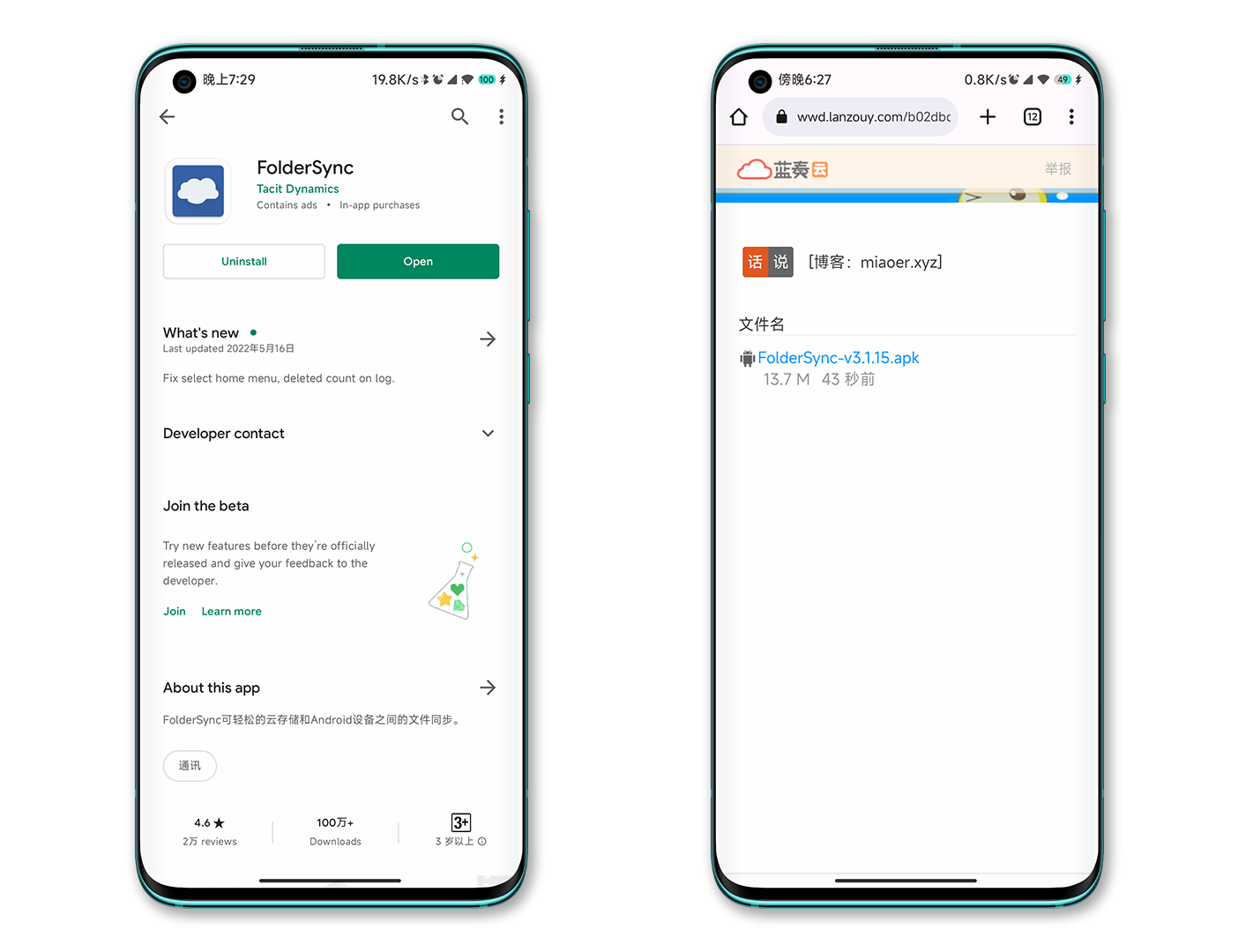
我们可以在谷歌 Play 商店下载到这款软件,我也准备了 APK 包方便大家的下载
蓝奏云 密码:5cgt
有能力可以用 Play 商店里下免费的,蓝奏云上为绿色版博主不知道存不存在安全风险。
下载完成以后打开这款软件,可以看到需要我们给予权限,才能正常工作这里推荐打开所有的建议项,
因系统UI部分设置项可能不同,按照软件里的一个一个同意。
进入软件在底栏找到账户,点击 添加账户 ,可以看到有很多的账户类型,这都不是的重点,
滑到最底下可以看到 SMB2,为什么不选 SMB1 呢,距我实测 SMB1 怎么设置都是用不了的,如果你 SMB2 也不能用,
可以将防火墙放行 445 和 139 端口,
我这里使用宝塔 Linux 面板进行放行端口。
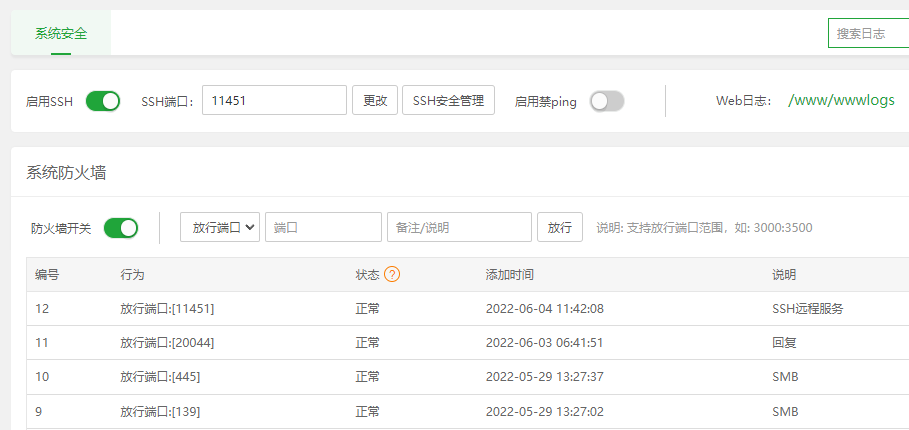
放行防火墙
在终端输入 sudo apt-get install iptables-persistent,
安装页中应该是是否添加 IPv4 和 IPv6 规则,这里都 Yes,
安装完成后返回再输入;
iptables -I INPUT -p tcp --dport 445 -j ACCEPT && iptables -I INPUT -p tcp --dport 139 -j ACCEPT
输入 sudo netfilter-persistent save 保存,
这样端口就放行成功了。
安全问题: 如果你是在外网的话需要进行端口转发到公网,没有接触到外网服务的可以直接把防火墙关了,这里不推荐公开 SMB 端口容易被攻击可以用 Openwrt 中的插件做反向代理,这点后面可能会单独出一期讲解,确实非常简单这里就不买关子了; 无非就是找一个域名做 DDNS 然后将端口开放和转发并开启反向代理,记得要开启
接受局域网访问之后在 手机 APP 里面挂全局代理,就可以在外网访问内网服务了,只要你的代理密码和端口没开放太多这都是安全的。
SAMBA 服务搭建
如果你没搭建 SAMBA 服务,这里简单说一下,
这里用户用喵二 miaoer 和共享 nas 进行设置用户名和服务名、位置;请自己替换自己喜欢的格式勿乱、举一反三。
useradd miaoer //新建用户名 miaoer
sudo apt-get install samba //管理员权限安装 samba
sudo smbpasswd -a miaoer //设置 miaoer 的 samba 用户名密码
cd / && mkdir nas //返回根目录创建 nas 共享文件夹
chmod 777 nas //赋予文件夹777权限配置文件可以找办法编辑好再上传或者使用 vim 命令,按 i 编辑,按 Esc 后 Shift + : 直到输入 :wq 退出。
[nas]
comment = nas
path = /nas
browseable = yes
writable = yes
file mode = 660
force file mode = 660
directory mode = 770
force directory mode = 770软件设置
好的回到正题,在 SMB2 中设置,在登录这里输入刚刚设置好的用户名和密码,
连接这里输入内网部署了 SAMBA 的主机地址,和端口号这里默认就好,共享名字输入刚刚设置好的名字文件夹名字。
然后点保存。
然后进入左边的 文件夹对,创建文件夹对选择 SMB2,
进到这里可以看到很多的选项,
同步类型我这里只需要选择,到远程文件夹。
点击远程文件夹,因为这里没有用于专门备份的文件夹,新建一个我这里设置的 Mi10 文件夹这里随便你
新建完成点击进去,点下右下角的勾
本地文件夹这里相册在 DCIM 里,点击进去然后将勾上,可以先进行测试。
原图
好的我们现在没有任何问题了,回到首页现在我们还不能点同步的按钮,我们还需要简单的做几步,首先打开设置,在云服务这里找到相册,相册中选择自动 下载原图,
点击立即同步,将相册立即同步,我们返回开启 快速同步 这样我们下载原图会更快一些。
好的,我这里跑了一会总算是把云服务的相册拉了回来,我们继续,
点击一下 同步,返回到 APP 的首页查看同步状态,如果在跑了就代表正常了,接下来我们再设置计划任务这里按照你个人习惯进行计划任务,我这里就设置自定义的时间也就是睡觉时间备份,
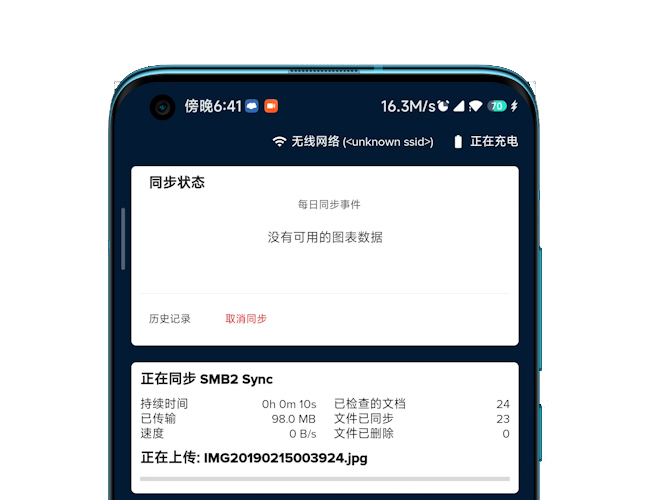
不过要确定 FolderSync 是否有自启动权限和关闭省电策略,不然前面设置的都是徒劳。